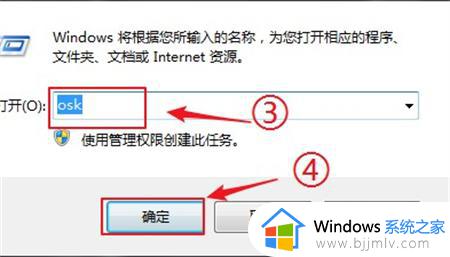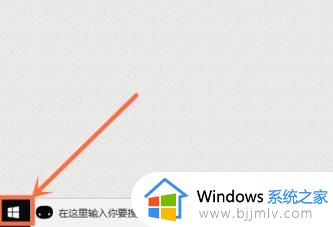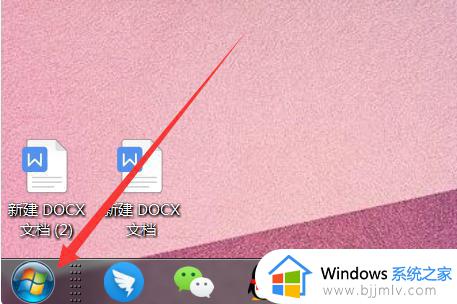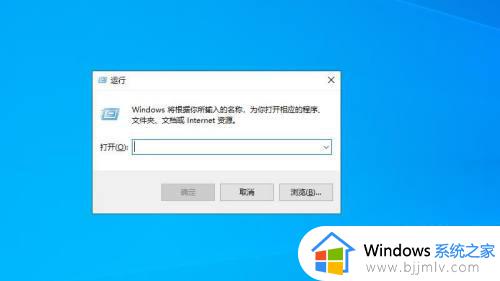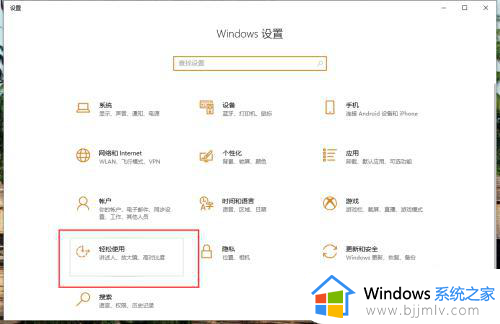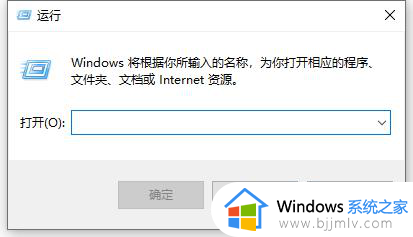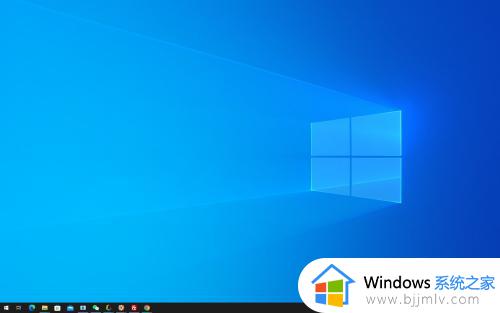windows软键盘命令是什么 windows如何打开软键盘
更新时间:2023-12-21 15:47:23作者:jkai
我们大家在使用windows操作系统的时候,我们小伙伴难免会遇到一些问题,就比如最近有小伙伴就遇到了电脑键盘无法使用的情况,这个时候我们就有小伙伴想要打开软键盘了,那么windows如何打开软键盘呢?今天小编就给大家介绍一下windows软键盘命令是什么,快来一起看看吧。
具体方法:
方法一:键盘可以打字
按键盘上的 win+R 打开运行,输入 OSK 点击回车键即可打开屏幕键盘。
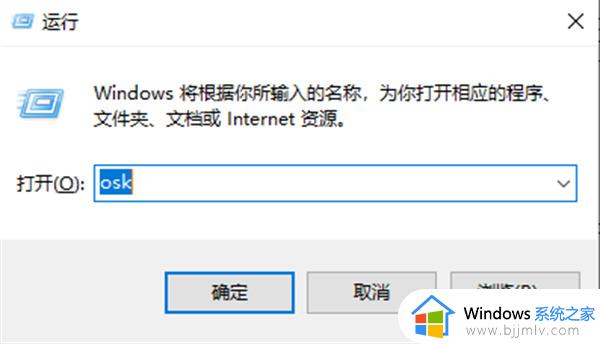
方法二:键盘无法打字
1、在电脑的左下角点击开始,选择控制面板进入。
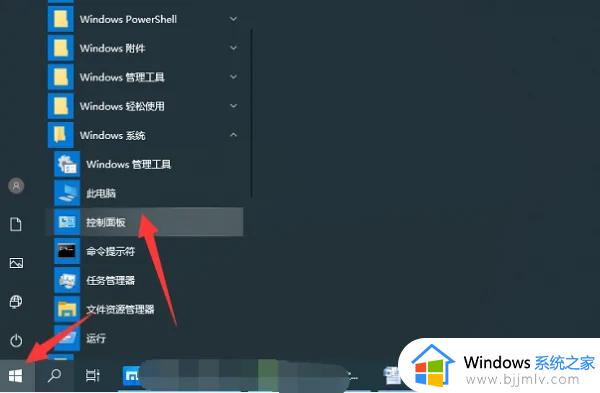
2、进入到控制面板界面以后点击轻松使用设置中心。
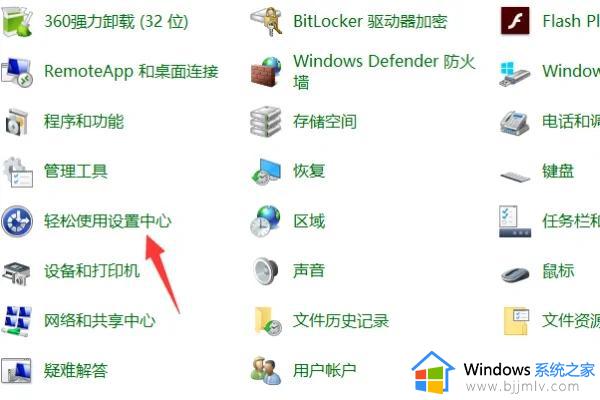
3、页面跳转以后在轻松使用设置中心中点击启动屏幕键盘按钮。
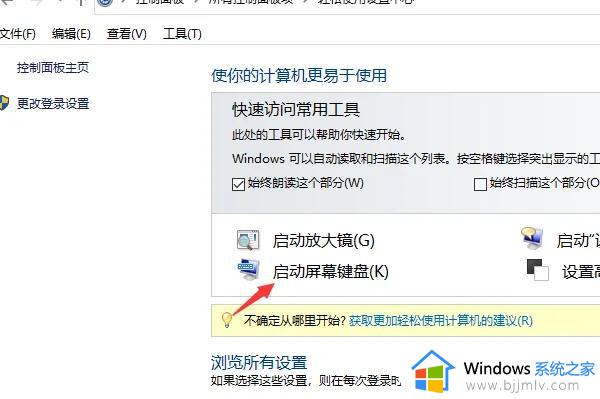
4、此时可以看到电脑的屏幕上已经开启了其自带的软键盘。
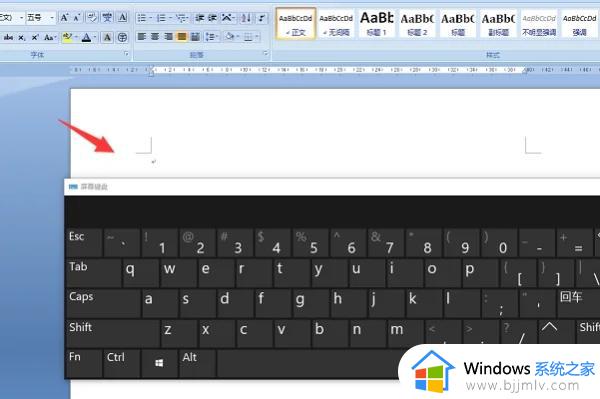
方法三:第三方输入法
以qq拼音输入法为例。右击输入法的头像,点击软键盘,选择pc键盘,这时候电脑软键盘就可以打开了。
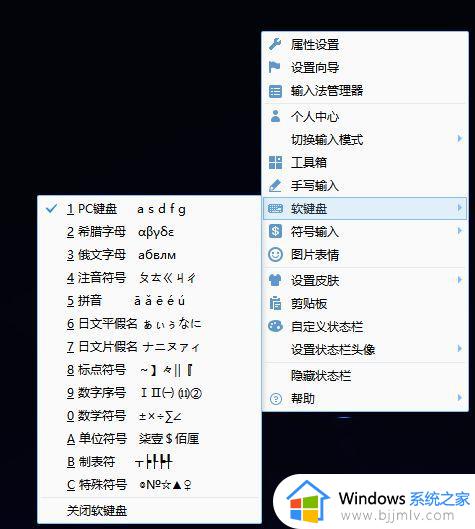
以上全部内容就是小编带给大家的windows软键盘命令详细内容分享啦,还不清楚的小伙伴就快点按照上述的内容进行操作吧,希望看完本文可以帮助到你。